Cómo arreglar Skype sin sonido y errores de conexión de Skype en su Apple iPhone XS [Guía de solución de problemas]
3 agosto, 2020
Cómo solucionar el problema de la cámara del iPhone XS: la cámara deja de funcionar después de una actualización
5 agosto, 2020Cómo reparar las aplicaciones Apple iPhone XS que desaparecieron de la pantalla de inicio después de la actualización de iOS 12.2 [Guía de solución de problemas]
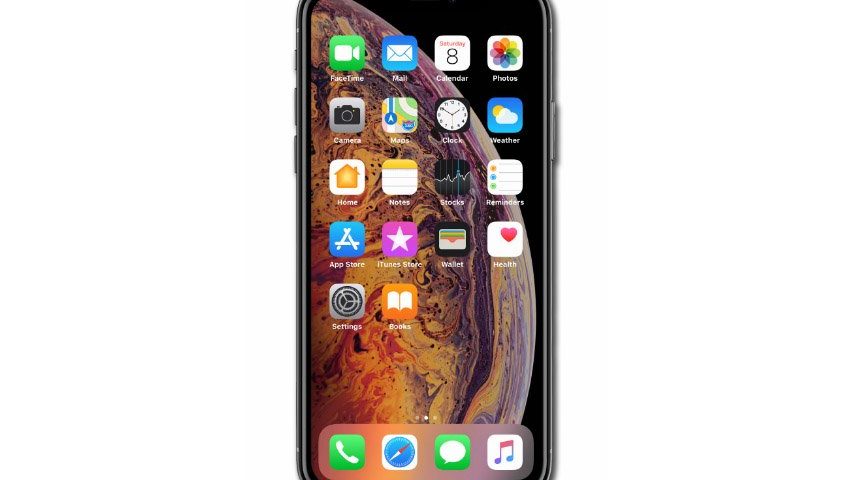
Aunque Apple se centró en mantener la estabilidad de los aspectos de software y hardware de cada dispositivo iOS mediante el lanzamiento regular de actualizaciones del sistema operativo, los usuarios aún enfrentan varios problemas después de una nueva implementación de actualización de iOS. Uno de los principales problemas relacionados con la actualización de iOS 12.2 recientemente lanzada es la desaparición de aplicaciones de la pantalla de inicio del teléfono iPhone XS.
Este problema se vio realmente entre otros problemas posteriores a la actualización de versiones anteriores de iOS y, por alguna razón, se repitió. Incluso con el uso de Spotlight Search, las aplicaciones parecen no ser visibles. Si por casualidad encuentra el mismo problema después de instalar la actualización de iOS 12.2 en su iPhone XS, entonces esta publicación podría ayudarlo. Siga leyendo para conocer qué opciones tratar de recuperar y acceder a sus aplicaciones en la pantalla de inicio de su iPhone XS.
¿Por qué aplicaciones desaparecieron de la pantalla de inicio de su iPhone XS después de actualizar iOS?
No hay una explicación precisa de por qué ocurrió este tipo de problema. Una teoría común es que la nueva actualización podría haber sido programada para eliminar automáticamente todas las aplicaciones obsoletas u obsoletas de los dispositivos receptores. Si bien esto puede sonar inapropiado en función de cómo funcionan las aplicaciones en un iPhone, es posible. Otra especulación es que la actualización podría haber habilitado automáticamente algunas configuraciones, particularmente la función Descargar aplicaciones no utilizadas en la configuración del iPhone. Como resultado, todas las aplicaciones no utilizadas se vuelcan. Lo mismo puede suceder si se activa Restricciones para ciertas aplicaciones en su teléfono. Si las restricciones están habilitadas para estas aplicaciones, no verá las aplicaciones en la pantalla de inicio de su teléfono o no podrá usarlas por completo. Otra posibilidad es que las aplicaciones se desinstalaron automáticamente durante la actualización y sucedió que no pudo hacer una copia de seguridad de sus aplicaciones y datos.
Como puede ver, hay muchas razones posibles por las cuales sus aplicaciones desaparecen repentinamente después de la reciente actualización de iOS. Los métodos que he descrito a continuación pueden ayudarlo a recuperar estas aplicaciones que faltan en poco tiempo.
Cómo recuperar aplicaciones faltantes de la pantalla de inicio de su iPhone
Antes de comenzar a realizar los siguientes procedimientos, reinicie su iPhone. Con lo que está lidiando podría ser solo un pequeño error posterior a la actualización, que generalmente se soluciona con un restablecimiento parcial o reinicio. Por lo tanto, si aún no lo ha hecho, reinicie su iPhone XS como lo hace normalmente y luego vea si sus aplicaciones han regresado. Si reiniciar no resuelve el problema, puede seguir adelante y probar cada una de estas soluciones posteriores.
Solución # 1: Desactiva la descarga de aplicaciones no utilizadas en tu iPhone XS.
Como se explicó anteriormente, habilitar esta opción afectará el comportamiento de las aplicaciones en su dispositivo. Si se ha habilitado la configuración Descargar aplicaciones no utilizadas , las aplicaciones que se usan menos o no se vuelven o eliminan automáticamente, pero se mantienen sus archivos y datos asociados. Ya sea que lo haya habilitado antes de la actualización o que se haya habilitado automáticamente después de que se instaló la versión reciente de iOS en su teléfono, ha resultado en la eliminación de algunas de sus aplicaciones. Para asegurarse de que esta no sea la causa subyacente, verifique y administre la configuración de su iPhone. Así es como:
- Desde la Inicio , inicie la aplicación
- Seleccione iTunes & App Store .
- Desplácese hacia abajo y seleccione Descargar aplicaciones no utilizadas . Si el indicador del interruptor es verde, significa que está ENCENDIDO, mueva el interruptor para apagarlo APAGADO .
Tenga en cuenta que cuando deshabilita la opción Descargar aplicaciones no utilizadas , no significa que recuperará las aplicaciones que faltan . Por lo tanto, debe instalar manualmente las aplicaciones. Si pudo hacer una copia de seguridad de sus aplicaciones antes de actualizar su iPhone, puede restaurarlas a través de iCloud o iTunes.
Solución n. ° 2: Deshabilite las restricciones en su iPhone XS.
Las aplicaciones integradas como Cámara, Safari, FaceTime, Siri y Dictado son algunas de las aplicaciones que pueden ocultarse mediante la función Restricciones del teléfono. Puede restringir ciertas aplicaciones si no desea usarlas en su dispositivo. Si la actualización reciente anula automáticamente la configuración de su iPhone y las restricciones habilitadas, entonces estas aplicaciones precargadas probablemente desaparecieron de su pantalla de inicio debido a esta configuración. Para descartar esto, siga estos pasos para administrar las Restricciones en su iPhone XS:
- Desde la pantalla Inicio , inicie el Configuración aplicación.
- Seleccione Tiempo de pantalla .
- Luego, toque Restricción de contenido y privacidad .
- Si se le solicita, ingrese su contraseña y luego seleccione Aplicaciones permitidas . Si la restricción está habilitada para varias aplicaciones, asegúrese de desactivar la restricción en cada aplicación.
Después de realizar los cambios necesarios, vuelva a la pantalla de inicio y verifique si las aplicaciones se han recuperado. Si las aplicaciones aún no se muestran en la pantalla de inicio, reinicie su teléfono y vea si eso resuelve el problema.
Solución # 3: Restaurar aplicaciones faltantes por búsqueda de nombre.
Otra forma de recuperar las aplicaciones eliminadas de su iPhone es reinstalarlas desde la tienda de aplicaciones usando el cuadro de búsqueda de nombres. Esto sería necesario si la actualización realmente ha eliminado sus aplicaciones. Esto es lo que debe hacer entonces:
- Inicie la aplicación App store .
- En el cuadro « buscar «, escriba el nombre de la aplicación que se ha eliminado. (ejemplo: Spotify)
- Espere el resultado correspondiente y localice la aplicación que desea recuperar.
- Luego, toca el icono Nube o para descargar la aplicación nuevamente desde la App Store.
- Si se le solicita, ingrese su ID de Apple para confirmar.
Siga los mismos pasos para reinstalar y descargar otras aplicaciones que faltan desde la tienda de aplicaciones.
Tenga en cuenta que las aplicaciones cuyos datos se habían almacenado en iCloud y se recuperan de esta manera probablemente se restaurarán con sus datos adjuntos.
También puede consultar su lista de compras y restaurar las aplicaciones eliminadas de la tienda de aplicaciones. Esto puede considerarse una opción si se eliminaron varias aplicaciones después de actualizar a iOS 12.2. Así es como funciona:
- En su iPhone XS, inicie la aplicación App Store .
- Seleccione Actualizaciones .
- Desplácese hacia abajo y toque Comprado que se encuentra en la parte inferior de la pantalla.
- Toque No en este iPhone .
- Seleccione las aplicaciones eliminadas en la lista y luego toque el icono de flecha de la nube para volver a descargar las aplicaciones. Si se le solicita, ingrese su ID de Apple y contraseña.
Nota: No incurrirá en cargos por descargar nuevamente las aplicaciones eliminadas. Siempre que esté utilizando la misma ID de Apple cuando compró las aplicaciones por primera vez, tenga la seguridad de que podrá recuperarlas de forma gratuita.
Solución n. ° 4: Restaurar la copia de seguridad de iCloud (si corresponde).
Si pudo hacer una copia de seguridad de los datos y contenidos de su iPhone a través de iCloud antes de instalar la nueva actualización, también puede restaurar sus aplicaciones desde iCloud. Pero también tenga en cuenta la desventaja de recurrir a esta opción. Restaurar una copia de seguridad de iCloud también puede conducir a la eliminación de sus datos existentes y configuraciones personalizadas. Pero si no tiene otra opción, es posible que deba recurrir a este método.
Teniendo en cuenta que ya ha realizado una copia de seguridad de su teléfono en iCloud, puede continuar con estos pasos para borrar su iPhone y restaurarlo desde una copia de seguridad de iCloud anterior.
- Desde la pantalla de inicio, toque Configuración -.
- Seleccione General .
- Toque Restablecer .
- Seleccione la opción para Borrar todo el contenido y la configuración .
- Si se le solicita, ingrese su código de acceso para confirmar.
Después de lo cual, puede proceder a configurar su iPhone XS y restaurarlo desde su copia de seguridad de iCloud anterior. Simplemente espere a que su iPhone se reinicie después del restablecimiento de fábrica y luego continúe con estos pasos:
- Una vez que su teléfono se haya reiniciado completamente y esté a punto de configurarlo nuevamente, seleccione Opción “ Restaurar desde iCloud Backup ”.
- Luego, ingrese su ID de Apple y contraseña para iniciar sesión. ]
- Se le pedirá una lista de todos los archivos de respaldo conectados a la cuenta. Seleccione el archivo deseado.
Le da tiempo al teléfono para cargar y restaurar los archivos de respaldo en su iPhone XS. Una vez que se complete el proceso, verifique su teléfono y vea si las aplicaciones que faltan ahora están restauradas.
Solución # 5: Restaurar aplicaciones faltantes de iTunes.
Si la restauración anterior no sirve de nada, puede utilizar iTunes. Sin embargo, esto solo puede considerarse una opción si previamente ha realizado una copia de seguridad de su iPhone XS en iTunes antes de la actualización. Solo podrá acceder a la copia de seguridad desde la computadora que utilizó cuando realizó una copia de seguridad de sus archivos de iPhone en iTunes.
Para comenzar, prepare su computadora e iTunes. También asegúrese de que su computadora tenga una conexión a Internet estable. Luego, conecte su iPhone a la computadora mediante un cable USB o Lightning y continúe con estos pasos para restaurarlo desde su copia de seguridad anterior:
- Inicie iTunes [19459008 ] en su computadora.
- Conecte su iPhone XS a la computadora con el cable USB suministrado. Espere hasta que iTunes aparezca automáticamente.
- Haga clic en el icono Teléfono para continuar.
- Seleccione Resumen . Luego, haga clic en » Restaurar copia de seguridad …»
- El proceso puede tardar un tiempo en completarse. Una vez hecho esto, verifique su teléfono y vea si las aplicaciones se han recuperado.
Nota: No retire el cable USB a menos que obtenga una confirmación de que el proceso se ha completado.
¿Aún faltan las aplicaciones de tu iPhone XS?
En circunstancias normales, las soluciones antes mencionadas deberían ser lo suficientemente buenas para que usted obtenga una resolución. Pero si eso no sucedió y aún terminó teniendo aplicaciones faltantes en la pantalla de inicio de su iPhone XS , entonces es cuando puede considerar usar alternativas de iTunes. En realidad, hay muchas herramientas de recuperación y reparación de iOS que puedes usar aparte de iTunes. Simplemente descargue la herramienta más confiable y efectiva que sea compatible con su iPhone XS. Instálelo en su computadora y luego conecte su iPhone a la computadora cuando esté listo para reparar su dispositivo.
O mejor aún, comuníquese directamente con el Soporte de Apple para que pueda pedirle consejos y obtener soluciones más avanzadas para solucionar problemas con aplicaciones faltantes del iOS 12.2 Implementación de actualización. Asegúrate de proporcionarles todos los detalles sobre el problema que estás enfrentando, así como sobre las soluciones que has probado por tu parte. De esa manera, sabrán por dónde comenzar o determinar qué procedimientos aplicar a continuación.
Espero que podamos ayudarlo a solucionar el problema con su dispositivo. Le agradeceríamos que nos ayudara a correr la voz, así que comparta esta publicación si la encuentra útil. Muchas Gracias Por Leer!
